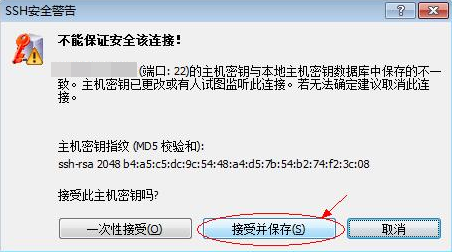更新时间:2025-09-25 GMT+08:00
通过SSH密钥方式登录Linux系统Flexus L实例
操作场景
本节操作介绍在Windows和Linux环境中使用SSH密钥对方式远程登录Linux云主机的操作步骤。
前提条件
- 已创建或导入密钥对,相关操作请参见创建密钥对、导入密钥对。
- 密钥对已绑定至待登录云主机,相关操作请参见绑定密钥对。
在密码安全中心控制台的云服务器列表中查找待登录云主机时,请注意使用L实例的云主机名称或ID。在L实例控制台,单击L实例进入详情页面,在云主机 VM信息页面,可查看云主机名称或ID。
图1 查看L实例云主机名称及ID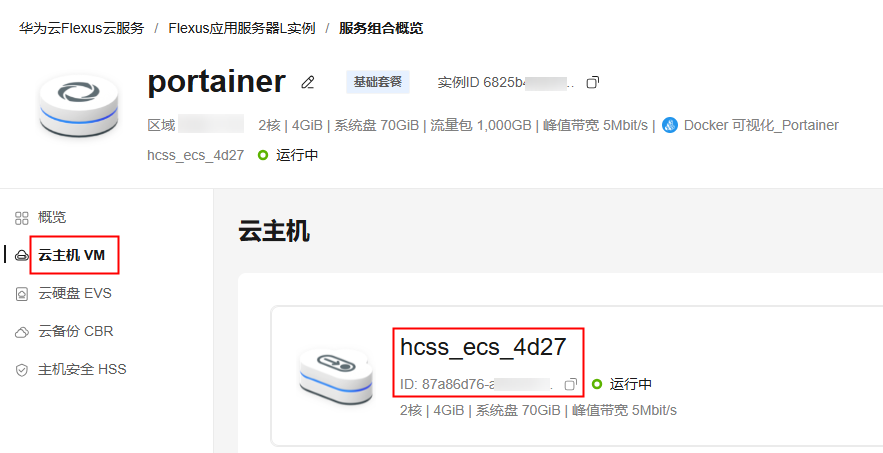 图2 绑定密钥对至L实例云主机
图2 绑定密钥对至L实例云主机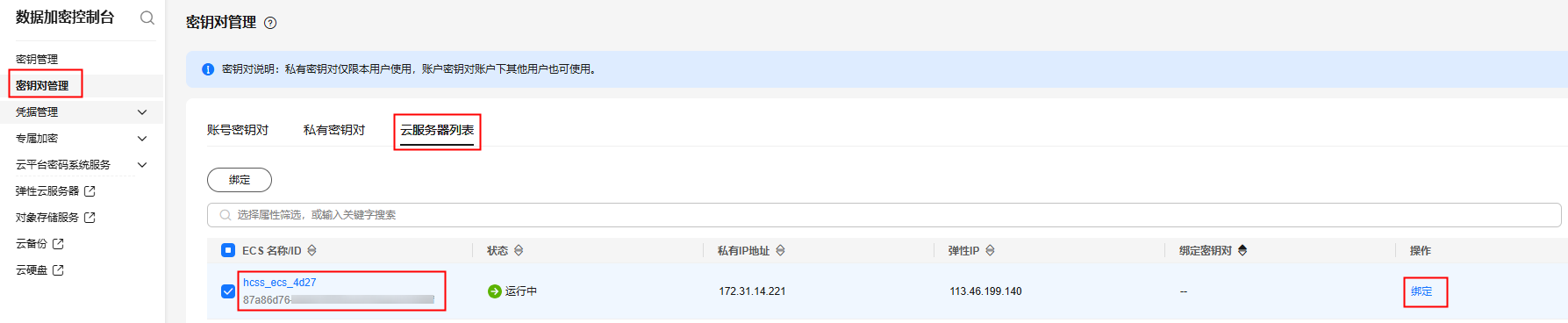
- 云主机所在安全组入方向已开放22端口,配置方式请参见配置Flexus L实例安全组规则。
- 使用的登录工具(如PuTTY)与待登录的云主机之间网络连通。例如,默认的22端口没有被防火墙屏蔽。
本地使用Windows操作系统
如果您本地使用Windows操作系统登录Linux云主机,可以按照下面方式登录云主机。
方式一:使用PuTTY登录
以PuTTY为例介绍如何登录。使用PuTTY登录前,需要先将私钥文件转化为.ppk格式。
- 判断私钥文件是否为.ppk格式。
- 在以下路径中下载PuTTY和PuTTYgen。
https://www.chiark.greenend.org.uk/~sgtatham/putty/latest.html
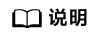
PuTTYgen是密钥生成器,用于创建密钥对,生成一对公钥和私钥供PuTTY使用。
- 运行PuTTYgen。
- 在“Actions”区域,单击“Load”,并导入创建密钥时保存的私钥文件。
导入时注意确保导入的格式要求为“All files (*.*)”。
图3 导入私钥文件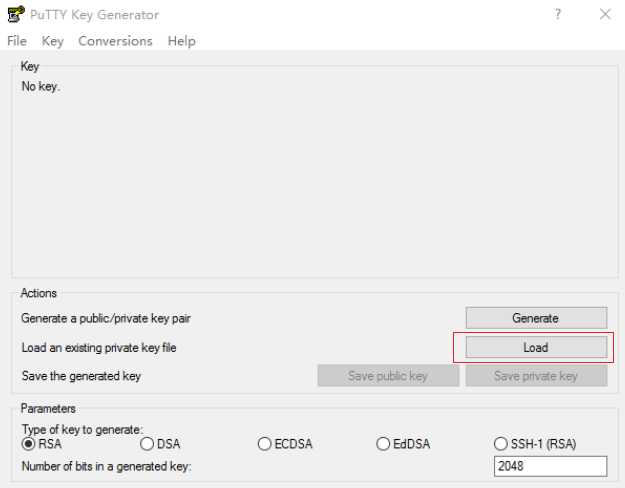
- 在“Actions”区域,单击“Save private key”。
- 保存转化后的私钥到本地。例如:kp-123.ppk
- 双击“PUTTY.EXE”,打开“PuTTY Configuration”。
- 单击“Session”,在“Host Name (or IP address)”下的输入框中输入云主机的弹性公网IP。
图4 配置
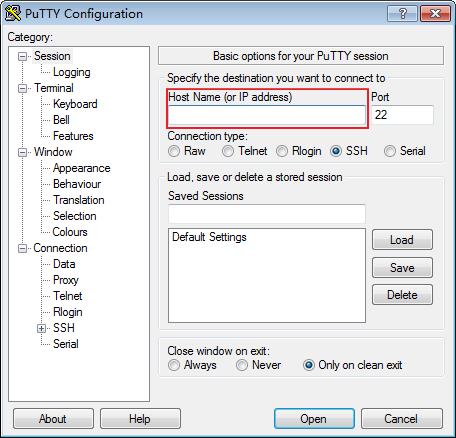
- 选择“Connection > data”,在Auto-login username处输入Linux云主机的用户名。
图5 输入用户名
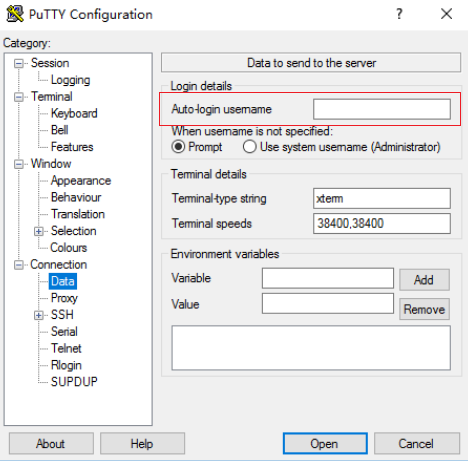
- 选择“Connection > SSH > Auth > Credentials”,在配置项“Private key file for authentication”中,单击“Browse”,选择6转化的密钥。
图6 导入密钥
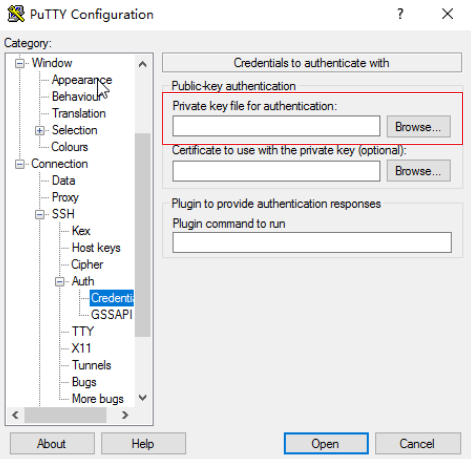
- 单击“Open”。
方式二:使用Xshell登录